خوش آموز درخت تو گر بار دانش بگیرد، به زیر آوری چرخ نیلوفری را
تبدیل فایل ویدئویی به فرمت های دیگر
در آموزش کوتاه قبلی به شما عزیزان تبدیل فایل های ویدئویی به انواع فایل های صوتی را نشان دادیم و اگر آن مقاله را مطالعه کرده باشید، حتما دیدید که کار بسیار ساده ای بود. در آنجا از نرم افزار Format factory استفاده کردیم که استفاده از آن آسان و خیلی راحت هم کار تبدیل ما را انجام داد. در اینجا باز هم قصد داریم با استفاده از همین نرم افزار کار تبدیل فایل های ویدئویی را انجام دهیم. حالا چرا نرم افزار Format factory را استفاده می کنیم؟ به دلایل زیر:

تبدیل ویدئو: شما می توانید فایل ویدئویی را به هر فرمت دیگری تبدیل کنید. این نرم افزار تقریبا تمامی فرمت های موجود (MKV، AVI، MP4،3GP، ...) از جمله فرمت های موبایل را پشتیبانی می کند. شما می توانید نام خاص تلفن همراه یا سیستم عامل را نیز انتخاب کنید.
تبدیل صدا: شما می توانید فایل صوتی را به هر فرمت صوتی دیگری (MP3، WMA، AMR، M4A، WAV، ...) تبدیل کنید.
تبدیل تصویر: شما می توانید تصویر یا عکس را به فرمتهای jpg، png، gif، bmp، tif، ico، pcx، tga تبدیل کنید.
Video and audio joining: شما می توانید چندین فایل ویدئویی را join کنید. شما همچنین می توانید به فایل های صوتی متعدد joinکنید.
در کنار همه این ویژگی ها، شما می توانید فایل های ویدیویی یا صوتی را برش یا Cut دهید.
پس بدین ترتیب ما به سراغ این نرم افزار در این آموزش هم خواهیم رفت اما برای شروع کار باید این نرم افزار format factory را از اینجا دانلود کرده و سپس نصب هم کنید.
پس از نصب، آیکون برنامه format factory را از دسکتاپ اجرا کنید. با اجرای برنامه همانطور که می بینید به طور پیش فرض گزینه Video انتخاب شده است. شما تقریبا اکثر فرمت های ویدئویی را می توانید در اینجا مشاهده کنید.
در ادامه از پانل سمت چپ، فرمتی را که برای تبدیل فایل ویدئویی می خواهید را انتخاب کنید.
حالا وقت آن است که فایل مربوطه را به برنامه اضافه کنید. برای اینکار کافیست روی دکمه Add file کلیک کرده و در کامپیوترتات Browse کنید و فایل مورد نظرتان را انتخاب کنید. برای تعیین کیفیت خروجی فایل ویدئویی می توانید با کلیک روی Output settings، آن را مشخص کنید. اگر هم که تصمیم دارید قسمت خاصی از ویدیو را تبدیل کنید، می توانید این کار را با رفتن به Option انجام دهید. در نهایت باید output folder را که مسیر خروجی فایل است را مشخص کنید که فایل پس از تبدیل در کجا ذخیره شود.
سپس روی دکمه Ok کلیک کرده و Start را هم کلیک کنید تا Convert فایل انجام شود. هنگام تبدیل یک فایل می توانید یک فایل دیگر را در لیست اضافه کنید. شما می توانید زمان سپری شده در پایین پنجره را ببینید.
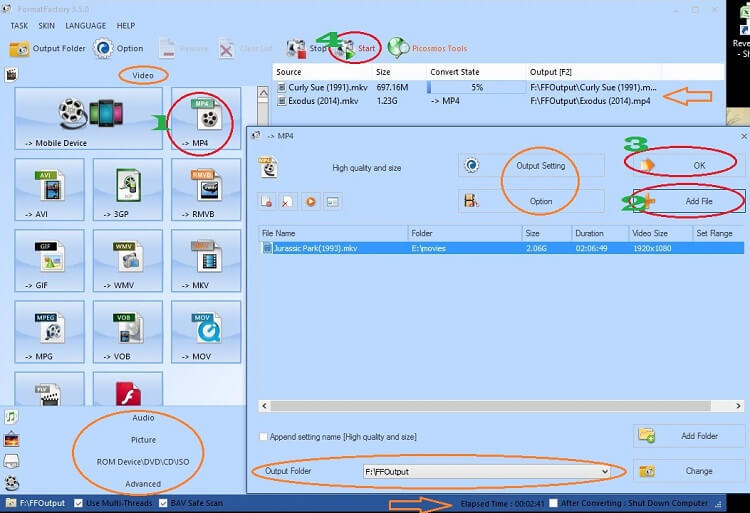

تبدیل ویدئو: شما می توانید فایل ویدئویی را به هر فرمت دیگری تبدیل کنید. این نرم افزار تقریبا تمامی فرمت های موجود (MKV، AVI، MP4،3GP، ...) از جمله فرمت های موبایل را پشتیبانی می کند. شما می توانید نام خاص تلفن همراه یا سیستم عامل را نیز انتخاب کنید.
تبدیل صدا: شما می توانید فایل صوتی را به هر فرمت صوتی دیگری (MP3، WMA، AMR، M4A، WAV، ...) تبدیل کنید.
تبدیل تصویر: شما می توانید تصویر یا عکس را به فرمتهای jpg، png، gif، bmp، tif، ico، pcx، tga تبدیل کنید.
Video and audio joining: شما می توانید چندین فایل ویدئویی را join کنید. شما همچنین می توانید به فایل های صوتی متعدد joinکنید.
در کنار همه این ویژگی ها، شما می توانید فایل های ویدیویی یا صوتی را برش یا Cut دهید.
پس بدین ترتیب ما به سراغ این نرم افزار در این آموزش هم خواهیم رفت اما برای شروع کار باید این نرم افزار format factory را از اینجا دانلود کرده و سپس نصب هم کنید.
پس از نصب، آیکون برنامه format factory را از دسکتاپ اجرا کنید. با اجرای برنامه همانطور که می بینید به طور پیش فرض گزینه Video انتخاب شده است. شما تقریبا اکثر فرمت های ویدئویی را می توانید در اینجا مشاهده کنید.
در ادامه از پانل سمت چپ، فرمتی را که برای تبدیل فایل ویدئویی می خواهید را انتخاب کنید.
حالا وقت آن است که فایل مربوطه را به برنامه اضافه کنید. برای اینکار کافیست روی دکمه Add file کلیک کرده و در کامپیوترتات Browse کنید و فایل مورد نظرتان را انتخاب کنید. برای تعیین کیفیت خروجی فایل ویدئویی می توانید با کلیک روی Output settings، آن را مشخص کنید. اگر هم که تصمیم دارید قسمت خاصی از ویدیو را تبدیل کنید، می توانید این کار را با رفتن به Option انجام دهید. در نهایت باید output folder را که مسیر خروجی فایل است را مشخص کنید که فایل پس از تبدیل در کجا ذخیره شود.
سپس روی دکمه Ok کلیک کرده و Start را هم کلیک کنید تا Convert فایل انجام شود. هنگام تبدیل یک فایل می توانید یک فایل دیگر را در لیست اضافه کنید. شما می توانید زمان سپری شده در پایین پنجره را ببینید.
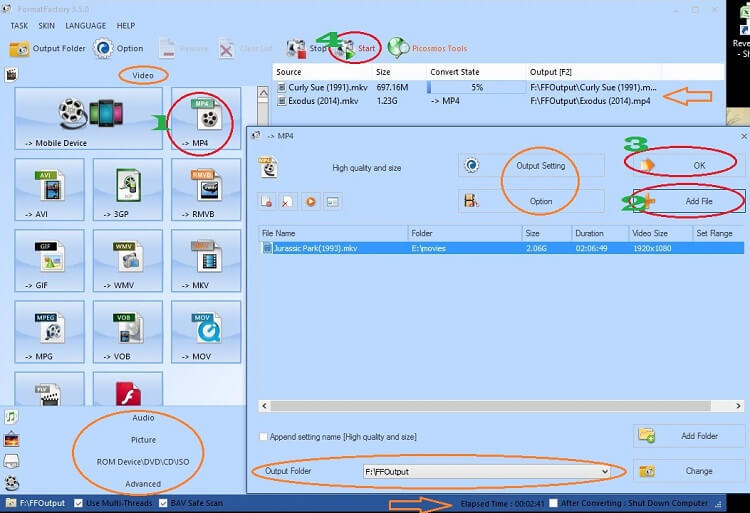





نمایش دیدگاه ها (0 دیدگاه)
دیدگاه خود را ثبت کنید: